Kaydedilmiş Bir Durumda Takılı Olan Sanal Makine Nasıl Onarılır
, Windows / / August 05, 2021
Birçok kullanıcının, farklı senaryolarda Hyper-V sanal makinesinin kaydedilmiş durumda kaldığına dair şikayeti vardır. Kaydedilmiş durum özelliği, bilmediğiniz bir kapatma olması durumunda yedekleme için uygundur. Ancak, işletim sisteminin yapılandırmasını değiştirmeyi düşünüyorsanız, bu bir sorundur.
İşletim sisteminin normal şekilde önyüklemeyeceği hiçbir şeyi değiştiremez veya değiştiremezsiniz. Bu makalede, kaydedilmiş bir durumda takılı kalmış Sanal Makineyi düzeltmeye çalışabileceğiniz birkaç ipucu ve çözümün yanı sıra hatanın birkaç zorlayıcı nedeninden bahsedeceğiz.

İçindekiler
- 1 Hyper-V Sanal Makinesi Kaydedilmiş Durumda Neden Sıkışmış?
-
2 Kaydedilmiş Bir Durumda Takılı Olan Sanal Makine Nasıl Onarılır
- 2.1 Yöntem 1: Kaydedilmiş Durumu Silme
- 2.2 Yöntem 2: Fiziksel Sürücüleri Kontrol Etme
- 2.3 Yöntem 3: Klasör İzinlerini Değiştirme
- 2.4 Yöntem 4: Sanal Makineyi Silme
- 3 Sonuç
Hyper-V Sanal Makinesi Kaydedilmiş Durumda Neden Sıkışmış?
Bir VM'yi her kapattığınızda, Hyper-V onun yedeğini alır, Hyper-V bir yedek alırken kapatmış olabilirsiniz. Bu nedenle, şimdi işletim sistemi Kaydedilmiş durumdadır çünkü parazit nedeniyle yedekleme tamamlanmamıştır. Yedekleme sırasında kesintiye uğrarsa VM tam anlamıyla donar, ayrıca hasar görebilir ve bozulabilir.
VM'nin kaydedilmiş bir durumda kalmasının bir başka ana nedeni, Düşük Disk Alanıdır. Hata genellikle, düşük disk alanlı bir VM'de bir işletim sistemi çalıştırdığınızda ortaya çıkar.
Ayrıca, sanal diskiniz çalışırken fiziksel diskiniz çıkarılmışsa, kayıtlı bir durumda kalacaktır. Bununla birlikte, sürücüler de hatanın nedenidir. Yeterli sürücüleri yüklemediyseniz veya kararsız sürücüler kullanıyorsanız. Sanal makinenin çökmesi ve Kaydedilmiş modda kalması çok muhtemeldir.
Son olarak, hatanın ana nedeni düşük sistem kaynaklarından kaynaklanıyor olabilir. Düşük RAM, CPU gücü ve GPU'ya sahip bir Bilgisayar kullanıyorsanız. O zaman bir seferde çok fazla VM çalıştırmamak ve düşük özellik gerektiren işletim sistemini çalıştırmak akıllıca olacaktır. Sanal makinenizde kaynak gerektiren bir işletim sistemi çalıştırırsanız, sanal makine çökecek ve kaydedilmiş durumda kalacaktır.
Kaydedilmiş Bir Durumda Takılı Olan Sanal Makine Nasıl Onarılır
Artık hatanın birkaç ana nedenini öğrendiğimize göre, bir sonraki adıma geçerek hatayı giderebiliriz. Sanal makinenizi çalıştırmak ve Kaydedilmiş durumdan çıkarmak için dört farklı yöntemden bahsedeceğiz.
Yöntem 1: Kaydedilmiş Durumu Silme
Sorunu çözmek için deneyebileceğiniz ilk şey Kaydedilmiş durumu silmektir. Verilerinizi silmez, ancak daha çok aniden güç kaybetmiş gibi davranacaktır. Bu nedenle, temiz bir önyüklemeye sahip olacak ve işletim sistemini VM'de çalışır durumda tutabileceksiniz.
Aşama 1) Başlat Hyper-V Yöneticisi, sonra bulun Sanal makine kaydedilmiş bir durumda sıkışmış ve sağ tık üstünde.
Adım 2) Sağ tıkladıktan sonra bir alt menü görünecektir, Kaydedilmiş Durumu Sil menüden seçenek.

Aşama 3) Kaydedilen durum silindikten sonra Sanal Makineyi başlatmayı deneyebilir ve çalışıp çalışmadığını kontrol edebilirsiniz. Ancak, gibi herhangi bir hatayla karşılaşırsanız “Nesne kullanımdayken işlem gerçekleştirilemez ”. Sonra tekrar başlat Hyper-V Yöneticisi'ni açın ve sanal makineyi yeniden başlatmayı deneyin.
Yöntem 2: Fiziksel Sürücüleri Kontrol Etme
Sanal makinede çalıştırdığınız işletim sistemine bağlı olarak, üzerinde çalışmak için sürücülere ve belirli Disklere ihtiyaç duyar. Bu nedenle, uyumsuz bir VM'de bir işletim sistemi çalıştırıyorsanız, büyük olasılıkla VM bir çökme nedeniyle kayıtlı bir durumda kalacaktır. USB gibi harici bir cihaz da arayüz oluşturabilir, bu nedenle fişini çıkardığınızdan emin olun ve ardından SCSI denetleyicisini kontrol edin.
Öncelikle, Hyper-V yöneticisinde sorun yaşadığınız VM'ye sağ tıklayın. Ardından alt menüden Ayarlar seçeneği. Yeni bir pencere görünecek, sol bölmede aşağı kaydırın ve SCSI Denetleyicisi liste.
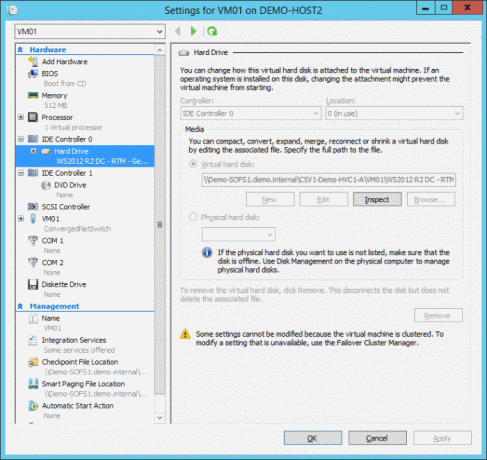
Sağ tarafta, kullanılmış sürücüleri görebileceksiniz, orada olmaması gereken bir şey varsa, sonra çıkarın, bu sorununuzu çözecektir.
Yöntem 3: Klasör İzinlerini Değiştirme
Bazen, sanal makinenin klasörleri ana bilgisayarla paylaşmasına izin vermeyen izinler nedeniyle bir hata olabilir. Bu nedenle, klasör izinlerini kontrol etmeli ve kaydedilen durum sorununu düzeltmek için sanal makine ile paylaşmasını sağlamalısınız.
Aşama 1) Kaydedilmiş durumda takılı kalmış Sanal Makine klasörünü açın, ardından sağ tıklayın ve seçin Özellikleri.
Adım 2) Şuraya gidin: Paylaşım sekmesine tıklayın, ardından İleri düzey paylaşım seçeneği.
Aşama 3) Şimdi kontrol edin Bu dosyayı paylaş seçenek Kutuardından izin aşağıdaki buton.

Adım 4) Seçin Herkes seçeneği ve altında İzin vermek bölümünde her şeyi işaretleyin. Son olarak, Uygulamak onaylamak için düğme ve tamam Pencereyi kapatmak ve sorunun çözülüp çözülmediğini kontrol etmek için düğmesine basın.
Yöntem 4: Sanal Makineyi Silme
Bu, sorunu gidermeye çalışmanız gereken son seçenektir ve Sanal Makineyi silmeniz ve yeni bir tane oluşturmanız gerekecektir. Ancak, herhangi bir veri kaybı istemezsiniz. Bu nedenle, VHD dosyasını kopyalamanız ve herhangi bir dizine kaydetmeniz gerekecektir.
Aşama 1) Kaydedilmiş durumda kalmış sanal makineye sağ tıklayın ve Sil alt menüden seçenek.
Adım 2) VM'yi sildikten sonra, VHD dosyasını eski konumuna ve ardından Hyper-V'ye kopyalayın. oluşturmak yeni bir Sanal Makine.

Aşama 3) Seçin Mevcut bir sanal sabit diski kullanın Sabit Disk sorulduğunda seçenek. Ardından VHD dosyasını kaydettiğiniz konuma gidin ve onu seçin. Yeni bir sanal makine oluşturmak için sihirbazı bitirin ve düzgün çalışıp çalışmadığını kontrol etmek için sanal makineyi başlatın.
Sonuç
Umarım artık kaydedilmiş durumda kalan Sanal Makine sorunları giderilmiştir. Bu sorun giderme kılavuzu için Hyper-V'yi kullandık, ancak Sanal kutu, Vmware vb. Dahil diğer tüm sanallaştırma yazılımları için de geçerli olacaktır.
Bazı ayarlar ve kontroller yazılıma göre değişecektir, ancak temel fikir aynı kalır. Bu kılavuzu takip eden herhangi bir sorunla karşılaşırsanız, aşağıya yorum yaptığınızdan emin olun. Uzmanlarımız size mümkün olan her şekilde yardımcı olacaktır.
Editörün Seçimi:
- Düzeltme: Sanal anahtar oluştururken Hyper-V hatası - Genel Hata
- Windows 10 64-bit'te Hyper-V sanal anahtarı oluşturamazsanız nasıl düzeltilir?
- VM başlatılırken Hyper V Sanal Makinesi Başlatılamadı hatası: Nasıl düzeltilir?
- Windows 10'da Varsayılan Kullanıcı Hesabı Avatarı Nasıl Değiştirilir
- Windows güncelleme hatasını düzeltin: windowsupdate_8024000B ve windowsupdate_dt000

![Infinix Hot3'te Kurtarma Moduna Nasıl Girilir [Stok ve Özel]](/f/bde6560b5d4a48111bb17165d005055b.jpg?width=288&height=384)

![Magisk Kullanarak Camfone Hero H12'yi Köklendirmenin Kolay Yöntemi [TWRP gerekmez]](/f/f35a4ac5350e63e98d34c2390fa763cd.jpg?width=288&height=384)